Specialiųjų simbolių įterpimas į Word 2010
Kartais gali prireikti įterpti neįprastą simbolį į Word 2010 dokumentą. Perskaitykite, kaip lengvai tai padaryti su mūsų patarimais ir simbolių sąrašu.
Funkcija PV (dabartinė vertė) programoje „Excel 2013“ yra finansinio mygtuko išskleidžiamajame meniu juostelės skirtuke Formulės (Alt+MI). Funkcija PV grąžina dabartinę investicijos vertę, kuri yra bendra suma, kurią šiuo metu verta būsimų mokėjimų serija.
PV funkcijos sintaksė yra tokia:
=PV(norma,nper,pmt,[fv],[tipas])
Į FV ir tipo argumentai yra pasirinktiniai argumentai funkcijos (laužtiniuose skliaustuose nurodyta). FV argumentas yra būsimoji vertė arba grynųjų pinigų balansas, kurį norite turėti po to, kai savo paskutinį mokėjimą. Jei praleisite argumentą fv , programa „Excel“ priims būsimą reikšmę nuliui (0).
Tipas argumentas rodo, ar mokėjimas pradžioje arba pabaigoje laikotarpį: įrašykite "0" (arba praleisti tipo argumentą), kai mokėjimas atliekamas ne ataskaitinio laikotarpio pabaigoje, ir naudoti 1, kai jis yra pagamintas ne iš pradžių periodas.
Paveikslėlyje pateikti keli PV funkcijos pavyzdžiai. Visoms trims PV funkcijoms taikoma ta pati 1,25 procento metinė procentinė norma ir 10 metų terminas. Kadangi mokėjimai atliekami kas mėnesį, kiekviena funkcija šiuos metinius skaičius konvertuoja į mėnesinius.
Pavyzdžiui, PV funkcijoje langelyje E3 metinė palūkanų norma langelyje A3 konvertuojama į mėnesio normą padalijus iš 12 (A3/12). Metinis terminas langelyje B3 paverčiamas lygiaverčiais mėnesio laikotarpiais, padauginus iš 12 (B3 x 12).
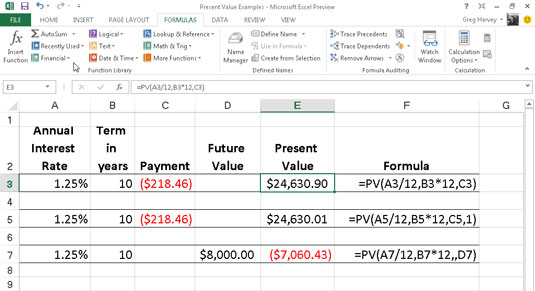
Atminkite, kad nors PV funkcijos langeliuose E3 ir E5 naudoja argumentus rate, nper ir pmt (218,46 USD), jų rezultatai šiek tiek skiriasi.
Taip yra dėl to, kad skiriasi dviejų funkcijų tipo argumentas: PV funkcija langelyje E3 daro prielaidą, kad kiekvienas mokėjimas atliekamas laikotarpio pabaigoje ( tipo argumentas yra 0, kai jis praleidžiamas), o PV funkcija langelyje E5 daroma prielaida, kad kiekvienas mokėjimas atliekamas laikotarpio pradžioje (nurodomas tipo argumentu 1).
Kai mokėjimas atliekamas laikotarpio pradžioje, dabartinė šios investicijos vertė yra 0,89 USD didesnė nei tada, kai mokėjimas atliekamas laikotarpio pabaigoje, atspindintis per pastarąjį laikotarpį sukauptas palūkanas.
Trečiasis pavyzdys langelyje E7 naudoja PV funkciją su fv argumentu, o ne pmt argumentu. Šiame pavyzdyje PV funkcija nurodo, kad 10 metų turėsite kas mėnesį mokėti 7 060,43 USD, kad gautumėte 8 000 USD grynųjų pinigų likutį, darant prielaidą, kad investicija grąžino pastovią 1 1/4 procentų metinę palūkanų normą.
Atminkite, kad kai naudojate funkciją PV su fv argumentu, o ne pmt argumentu, vis tiek turite nurodyti pmt argumento vietą funkcijoje kableliu (taigi du funkcijos kableliai iš eilės), kad „Excel“ nesupainiokite savo fv argumento su pmt argumentu.
Kartais gali prireikti įterpti neįprastą simbolį į Word 2010 dokumentą. Perskaitykite, kaip lengvai tai padaryti su mūsų patarimais ir simbolių sąrašu.
„Excel 2010“ naudoja septynias logines funkcijas – IR, FALSE, IF, IFERROR, NOT, OR ir TRUE. Sužinokite, kaip naudoti šias funkcijas efektyviai.
Sužinokite, kaip paslėpti ir atskleisti stulpelius bei eilutes programoje „Excel 2016“. Šis patarimas padės sutaupyti laiko ir organizuoti savo darbalapius.
Išsamus vadovas, kaip apskaičiuoti slankiuosius vidurkius „Excel“ programoje, skirtas duomenų analizei ir orų prognozėms.
Sužinokite, kaip efektyviai nukopijuoti formules Excel 2016 programoje naudojant automatinio pildymo funkciją, kad pagreitintumėte darbo eigą.
Galite pabrėžti pasirinktus langelius „Excel 2010“ darbalapyje pakeisdami užpildymo spalvą arba pritaikydami ląstelėms šabloną ar gradiento efektą.
Dirbdami su laiko kortelėmis ir planuodami programą „Excel“, dažnai pravartu lengvai nustatyti bet kokias datas, kurios patenka į savaitgalius. Šiame straipsnyje pateikiami žingsniai, kaip naudoti sąlyginį formatavimą.
Sužinokite, kaip sukurti diagramas „Word“, „Excel“ ir „PowerPoint“ programose „Office 365“. Daugiau informacijos rasite LuckyTemplates.com.
„Excel“ suvestinės lentelės leidžia kurti <strong>pasirinktinius skaičiavimus</strong>, įtraukiant daug pusiau standartinių skaičiavimų. Šiame straipsnyje pateiksiu detalius nurodymus, kaip efektyviai naudoti šią funkciją.
Nesvarbu, ar dievinate, ar nekenčiate Word gebėjimo išjuokti jūsų kalbos gebėjimus, jūs turite galutinį sprendimą. Yra daug nustatymų ir parinkčių, leidžiančių valdyti „Word“ rašybos ir gramatikos tikrinimo įrankius.





